


/中文/

/英文/

/英文/

/中文/

/英文/

/英文/

/英文/

/中文/

/中文/

/英文/
 7-zip下载v18.03 简体中文美化版
7-zip下载v18.03 简体中文美化版 Bubble Math(泡泡数学)v1.0 电脑版
Bubble Math(泡泡数学)v1.0 电脑版 EditPad Pro(多功能文本编辑器)v7.65 中文版
EditPad Pro(多功能文本编辑器)v7.65 中文版 Easy Equation Solver(在线方程式计算器)v1.8 官方版
Easy Equation Solver(在线方程式计算器)v1.8 官方版 ScanTransfer(无线传输工具)v2018 官方版
ScanTransfer(无线传输工具)v2018 官方版 彗星QQ资源文件读取器v2.1 绿色免费版
彗星QQ资源文件读取器v2.1 绿色免费版 Flash Renamer(批量重命名软件)v6.9 官方版
Flash Renamer(批量重命名软件)v6.9 官方版 动书编辑器(motionbook)v2018 官方版
动书编辑器(motionbook)v2018 官方版 字由客户端v2.0.0.4 官方版
字由客户端v2.0.0.4 官方版 Notepad2书签版(Notepad2 Bookmark Edition)v5.1 官方版
Notepad2书签版(Notepad2 Bookmark Edition)v5.1 官方版软件Tags: IIS7</a>IIS
iis7.5完整安装包将能够为你进行各类配置,完成独立的计算机各类共操作,让你无需拥有管理员权限就能够进行各类定制开发!
IIS 7.5 Express 是针对开发人员优化的简化独立版 IIS 7.5。
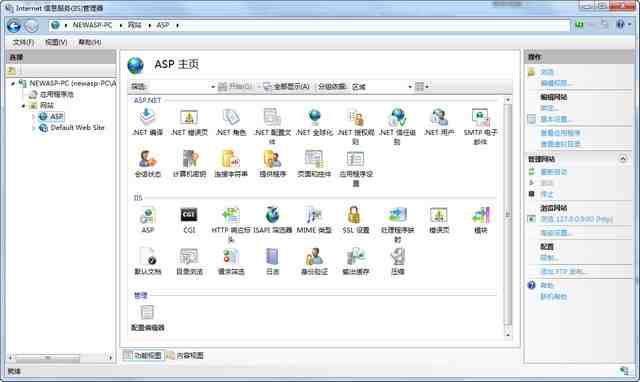
IIS 7.5 Express 兼具 IIS 7.5 的强大功能与轻型 Web 服务器(例如 ASP.NET 开发服务器,也称为“Cassini”)的便利,可以增强在 Windows 上开发和测试 Web 应用程序的能力。
Microsoft WebMatrix 中包含 IIS 7.5 Express,这套集成工具可以让 Windows 上的 Web 应用程序开发工作变得简单、顺畅。
IIS 7.5 Express 也可与 visual studio 2010 一起使用,功能强大足以代替 Cassini。
使用 IIS 7.5 Express 的好处包括:
在生产服务器上运行的同一 Web 服务器现在可以在开发计算机上使用。
IIS 7.5 Express 在 Windows XP 和所有更高版本的 Windows 上运行。
多位用户可在相同的计算机上独立工作。
在无需管理员特权的情况下,可以完成大多数任务。
此包仅安装 IIS 7.5 Express。 对于集成的开发体验,还要安装 Microsoft WebMatrix 或 Visual Studio 2010。
.net framework 4.0:http://www.downcc.com/soft/8931.html
支持的操作系统:Windows 7;Windows Server 2003;Windows Server 2008;Windows Server 2008 R2;Windows Vista;Windows XP
1)首先新建一个应用程序池,名称任意,比如:nettest,托管管道模式先暂时设置为集成模式,等下面的一系列设置完成之后再设置成经典模式;
2)部署好站点,并将此站点的应用程序池设置为nettest;
3)选中站点,切换到功能试图,找到 "服务器组件"-> "处理程序映射",双击之后,在打开窗口右侧的操作栏目下做如下设置:
4)"添加脚本映射":请求路径 .html ,可执行文件选择 C:\Windows\Microsoft.NET\Framework\v2.0.50727\aspnet_isapi.dll ,如果是4.0,则为C:\Windows\Microsoft.NET\Framework\v4.0.30319\aspnet_isapi.dll,名称随意;
5)"添加通配符脚本映射":请求路径 * ,可执行文件为:C:\Windows\Microsoft.NET\Framework\v2.0.50727\aspnet_isapi.dll,名称随意;
6)"添加托管处理程序":请求路径 * ,可执行文件:System.Web.UI.PageHandlerFactory,名称随意;
7)打开站点切换到功能试图,找到 "服务器组件"->"模块",双击之后,在打开窗口右侧的操作栏目中,点击"添加托管模块",类型
URLRewriter.ModuleRewriter,并且把"仅针对向asp.net 应用程序或托管处理程序发出请求调用" 选中;
8)最后,找到我们第一步建立的应用程序池nettest,将托管管道模式设置为经典模式。
以上完成之后,即可实现IIS 7.5下的伪静态操作。
在本地测试一个用伪静态写的网站,伪静态的配置是IIS7 伪静态 web.config按照这种方法来配置了。但是访问网站的时候提示 配置错误。我把网站的web.config rewrite 节点删除以后 网站可以访问,但是 不支持伪静态了。百思不得其解,这种方法就是针对IIS7 版本来做的啊?并且这个网站上传到我的IIS7的服务器是没有问题的,所以 就在想是不是 IIS7.5 的某些插件是不是没有按照。最后 通过途径 找到了原因,是因为我的IIS7.5没有安装URL Rewrite。先给大家发下下载地址 在本地安装以后 关掉IIS,重新打开即可。然后网站加入rewrite节点部分的代码网站也正常了。
下载地址:http://www.iis.net/download/URLRewrite
Windows7 IIS7.5本地测试伪静态(Rewrite)
伪静态是个很好的东西,用处是非常大的,这点我就不用多讲了,论坛上讨论伪静态的很多,其实伪静态也不是什么神秘的东西,知道一些规则,用起来还是很方便的,关于规则的书写,网上有很多,大家可以研究研究。以前因为测试环境的影响,一般都不是在本地测试的,都是放到真实的网站空间里调试的,这也给调试带来点小麻烦,上传下载的,有点浪费时间了,于是想在本地研究研究伪静态。
关于Windows 7下IIS7.5的伪静态的介绍好像很少,一般都是Vista下的IIS7.0,不过好在IIS7.0和IIS7.5差别并不是很大,不过对于我这个直接从IIS5.1跳到IIS7.5的人来说还是有点小麻烦的,从5.1到7.5变化还是蛮大的。
下面说下IIS7.5下伪静态(Rewrite)的安装,安装很傻瓜式的,下载这个组件,下载好了直接安装下就可以了。我是在IIS官网上下载的,我下的1.1版的现在2.0RC版已经出来了,不过为了稳定起见,我还是用的1.1,下载地址:http://www.iis.net/expand/URLRewrite
安装好了之后我们打开IIS,即可在网站IIS的配置中看到 URL rewrite的选项
双击URL rewrite图标(前提是先选定左边“网站”目录下你想使用伪静态的那个本地测试网站目录,如图),然后我们就进入到了rewrite管理页面;点击Add Rules(添加)后我们即可进入添加规则页面,当然最简单的处理方式就是在本地写好一个 *.htaccess 规则文件,然后点击Import Rules导入就OK了。
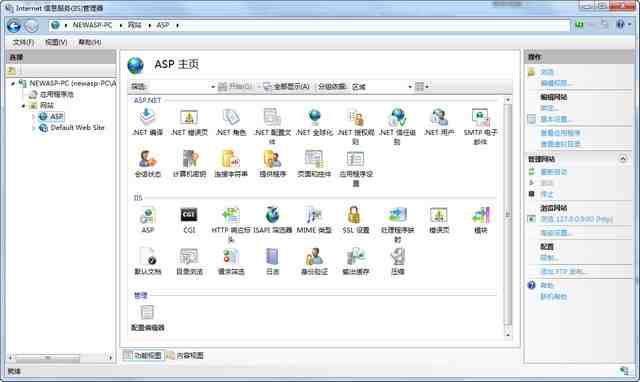
 ASPSweb Server(ASP服务器)绿色版服务器类 / 622KB
ASPSweb Server(ASP服务器)绿色版服务器类 / 622KB
 sharepoint server 2016服务器类 / 1023KB
sharepoint server 2016服务器类 / 1023KB
 ASPSweb Server(ASP服务器)服务器类 / 622KB
ASPSweb Server(ASP服务器)服务器类 / 622KB
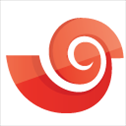 xshell7免费版服务器类 / 44.6M
xshell7免费版服务器类 / 44.6M
 sharepoint server 2016服务器类 / 1023KB
sharepoint server 2016服务器类 / 1023KB
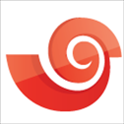 xshell7免费版服务器类 / 44.6M
xshell7免费版服务器类 / 44.6M
 ASPSweb Server(ASP服务器)服务器类 / 622KB
ASPSweb Server(ASP服务器)服务器类 / 622KB
 AbelCam(视频服务器)服务器类 / 23.4M
AbelCam(视频服务器)服务器类 / 23.4M
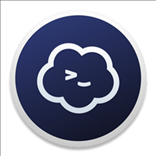 termius官方pc版服务器类 / 152.9M
termius官方pc版服务器类 / 152.9M
 Xmanager7服务器服务器类 / 107M
Xmanager7服务器服务器类 / 107M
 吃鸡服务器状态查询V1.4 绿色版服务器类 / 377KB
吃鸡服务器状态查询V1.4 绿色版服务器类 / 377KB
 护卫神主机大师v4.1.0 官方版服务器类 / 117.0M
护卫神主机大师v4.1.0 官方版服务器类 / 117.0M
 rustdesk-server(中继服务器)v1.1.4 官方版服务器类 / 4.3M
rustdesk-server(中继服务器)v1.1.4 官方版服务器类 / 4.3M
 护卫神主机大师v4.1.0 官方版服务器类 / 117.0M
护卫神主机大师v4.1.0 官方版服务器类 / 117.0M
 PuTTY中文版v0.73 官方版服务器类 / 2.8M
PuTTY中文版v0.73 官方版服务器类 / 2.8M
 Apache Tomcatv8.5.4 最新版服务器类 / 10.3M
Apache Tomcatv8.5.4 最新版服务器类 / 10.3M
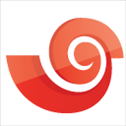 xshell6免费版v6.0.0013 绿色版服务器类 / 16.0M
xshell6免费版v6.0.0013 绿色版服务器类 / 16.0M
 ASPSweb Server(ASP服务器)绿色版服务器类 / 622KB
ASPSweb Server(ASP服务器)绿色版服务器类 / 622KB
 sharepoint server 2016服务器类 / 1023KB
sharepoint server 2016服务器类 / 1023KB
 ASPSweb Server(ASP服务器)服务器类 / 622KB
ASPSweb Server(ASP服务器)服务器类 / 622KB